Den här artikeln är en installationsguide med några användbara skärmdumpar om hur du återställer raderade meddelanden på Samsung Galaxy.
Om din Android-enhet får hundratals aviseringar varje dag kan det vara svårt att hålla reda på dem alla. När du får en ny avisering på din telefon kommer den att visas i meddelandepanelen och försvinna för alltid när du stänger av den.
Det är enkelt att inaktivera aviseringar på Android, men ibland ignorerar du aviseringar som innehåller känslig information. Om du av misstag ignorerar ett meddelande och ångrar det senare kan den här artikeln vara till stor hjälp.
Nedan kommer jag att presentera hur man återställer raderade meddelanden från Samsung Galaxy. Fortsätt scrolla för att kolla upp det.
Återställ raderade meddelanden från Samsung Galaxy-enheten
Om du använder en Samsung-smarttelefon kan du aktivera aviseringshistorik. För enheter som inte kommer från Samsung måste du lita på appar från tredje part för att återställa raderade aviseringar på Android. I den här artikeln kommer vi att dela processen för att aktivera meddelandehistorik på Samsung Galaxy-smarttelefoner.
Viktigt: Samsung-enheter lagrar en historik över aviseringar för de senaste 24 timmarna. Det betyder att du bara kan hämta aviseringar som skickats till din telefon inom 24 timmar.
- Öppna först Samsung App Drawer och välj Inställningar .
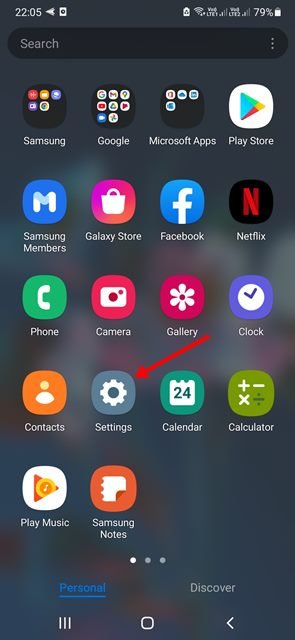
- I appen Inställningar bläddrar du ned och trycker på Aviseringar .
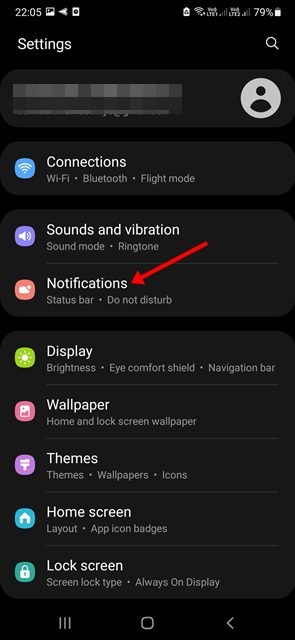
- Klicka nu på alternativet för avancerade inställningar på meddelandeskärmen .
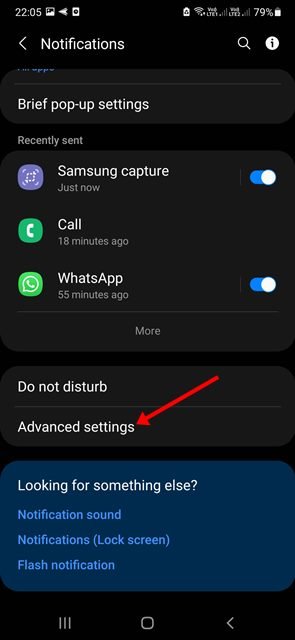
- Hitta och tryck på Aviseringshistorik i Avancerade inställningar .
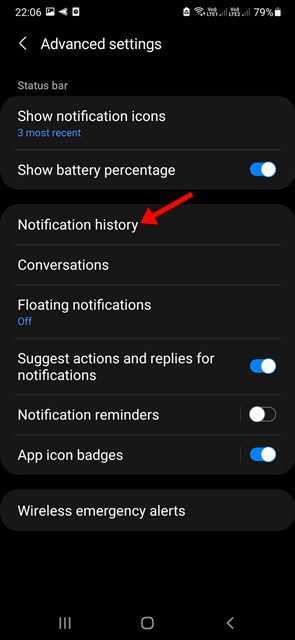
- På nästa skärm, aktivera Växla meddelandehistorik .
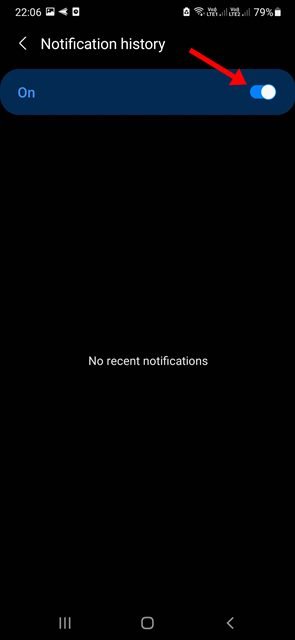
- För att stänga av funktionen Aviseringshistorik, vänligen inaktivera aviseringshistoriken i steget ovan.
Installationen är klar. Detta kommer att aktivera aviseringshistorik på din Samsung Galaxy-smarttelefon. Aviseringshistorik kan inte hittas om funktionen är aktiverad. Den här funktionen sparar register tills du aktiverar den.
Det är det för att komma åt din Samsung-enhets aviseringshistorik. Du kan snabbt återställa raderade meddelanden från din Samsung-enhet genom att följa den här metoden.
Ovan tittade vi på hur man återställer raderade meddelanden från Samsung Galaxy. Vi hoppas att denna information har hjälpt dig att hitta det du behöver.













